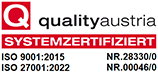Mehr WLAN fürs Home Office – Tipps & Tricks

Home Office ist (und bleibt) das Gebot der Stunde. Aber nur wenn die eigenen vier Wände bestmöglich vernetzt sind, passt auch die berufliche Performance samt Videomeetings und VPN-Tunneln. Dreh- und Angelpunkt dafür ist der heimische WLAN-Router – und das natürlich auch in Sachen Sicherheit.
Auch wenn’s zwischenzeitlich schon wieder ein bisschen lockerer ist: das Alltagsleben in Österreich hat sich mit Mitte März schlagartig geändert. Schulen zu, Geschäfte zu, Büro zu. Und binnen weniger Stunden wurde das Home Office vom trendigen Schlagwort zum unbedingten Muss.
Gearbeitet wurde fortan von zuhause aus – und das dürfte sich für viele auch nicht so schnell wieder ändern. Aufgrund der umfangreichen Hygienevorgaben der Bundesregierung können auch die (Großraum-)Büros der Republik nicht gleich wieder hochgefahren werden. In den meisten Fällen werden die Angestellten wohl rollierend ins Büro „dürfen“. Die erste Woche gehört diesen, die nächste Woche den anderen – und dann wieder umgekehrt. Da werden gleich wieder Erinnerungen an die Schulzeit wach.
Apropos Schulzeit. Nachdem auch die Schulen erst sehr langsam wieder starten, wird der Nachwuchs auch weiterhin Home Schooling praktizieren – und will danach auch unterhalten werden. Beides schlägt sich – eh klar – ebenfalls auf den Internet-Traffic nieder. Ein Grund mehr, sich einmal genauer um die Einstellungen des WLAN-Routers zu kümmern.
Der Internet Anschluss macht`s aus
Auch wenn wir es bisher noch nie so richtig zu schätzen gewusst haben: die Firmennetzwerke sind eigentlich schon pfeilschnell unterwegs. In den eigenen vier Wänden muss man dagegen schon ein paar Abstriche machen. Überhaupt, wenn sich die Kids gerade YouTube-Videos reinziehen und man selbst gerade eine Videokonferenz mit den Kollegen hat. Pixelige oder eingefrorene Bilder gehören dann einfach dazu. Auch die Übertragung größerer Dateien auf den Firmenserver geschieht nicht im Handumdrehen.
Das Um und Auf ist hier ein schneller Internetanschluss mit hohen Datenraten. 50 Mbit/s oder mehr sollten es da schon sein. In den meisten Städten und Ballungszentren sollte das eigentlich kein Problem darstellen, vorausgesetzt, die Datennetze sind nicht gerade überlastet – schließlich wollen die Nachbarn ja auch Netflix- oder Amazon Prime-Serien streamen. Interessantes Detail am Rande: Netflix und Youtube hat zum Höhepunkt der Corona-Krise sogar seine Bandbreite gedrosselt, um die Netze nicht zu überlasten.
In ländlichen Gebieten schaut es meist weniger gut aus. Glasfaser-Anschlüsse gibt’s hier kaum. Als Alternative muss dann der Mobilfunk herhalten – idealerweise mit LTE und in Zukunft mit 5G. Der LTE-Router sollte natürlich nicht im Keller stehen, sondern möglichst freie Sicht zum nächsten Sendemasten haben. Die meisten Geräte haben hierfür auch Anschlüsse für Außenantennen. Wo sich die nächsten Mobilfunkmasten befinden, kann man Katasterplan nachsehen https://www.senderkataster.at/karte. Für eine professionelle Mobilfunk-Anbindung hat techbold auch Outdoor LTE-Router im Angebot.
Nach dem Anschluss kommt der WLAN-Router. Für eine schnelle und stabile Verbindung sollte dieser mindestens den WLAN-Standard 802.11n oder noch besser 802.11ac unterstützen und außerdem auf dem schnellen 5-Gigahertz-Band (dazu später mehr) senden können.
Für den Fall, dass man lieber auf einen kabelgebundene LAN-Verbindung setzt, müssen auch genügend Gigabit-LAN-Anschlüsse zur Verfügung stehen. Ob eine Kabelverbindung möglich ist, hängt freilich auch vom Standort ab. Der Router sollte an einer möglichst zentralen Stelle im Haus (oder der Wohnung) aufgestellt werden. Hat man ein eigenes Home Office-Büro zur Verfügung, dann im Idealfall gleich dort.
In jedem Fall gilt aber, dass der Router erhöht platziert wird und nicht etwa am Boden oder in einer Nische. Größere Metallgegenstände oder elektrische Geräte (vor allem Mikrowellen, Lautsprecher usw.) sollten nicht in der Nähe sein, weil sie den Empfang empfindlich stören können.
Repeater oder Powerline?
Muss der Router – etwa wegen eines fix verbauten Anschlusses – etwas weiter vom Home Office entfernt stehen, können so genannte WLAN-Repeater aushelfen. Diese werden in eine freie Steckdose gesteckt und mit dem WLAN verbunden. Wichtig ist es hier, die Repeater so zu platzieren, dass sie sich zwischen Router und Arbeitsplatz befinden – idealerweise auf halber Strecke. Die Funktion selbst ist schnell erklärt: der Repeater fängt das Signal des Routers auf, verstärkt dieses und leitet es an den Arbeitsplatz weiter. In Sachen Geschwindigkeit bringen Repeater keine Vorteile, ganz im Gegenteil. Sie „verschmutzen“ das WLAN-Signal und halbieren oft die WLAN-Geschwindigkeit. Es geht bei einem Repeater allein um die Verbesserung der Signalqualität und somit um die Vergrößerung der Reichweite des WLAN-Netzes.
Für eine noch bessere Signalqualität sorgen so genannte Mesh-Netzwerke. Diese bestehen aus mindestens einem Router und mehreren Mesh-fähigen Repeatern (wahlweise können hier aber auch weitere Router zum Einsatz kommen). Diese verbinden sich miteinander und bauen quasi ein intelligentes WLAN-Netzwerk auf. Jedes Gerät (Repeater oder Router) kann man sich dabei als Knotenpunkt eines WLAN-Gitters vorstellen, wobei sich Smartphone oder Laptop immer mit jenem Knotenpunkt verbindet, der das beste WLAN-Signal liefert.
Sollen größere Distanzen überbrückt werden – etwa vom Keller bis zum ausgebauten Dachboden – empfiehlt sich hingegen der Einsatz von Powerline-Adaptern. Hier wird kein WLAN-Signal verstärkt, sondern das Internetsignal wird über die Stromleitung geführt. Powerline-Adapter werden (beim Router) in eine Steckdose gesteckt und nutzen dann die Stromkabel des Hauses als Datenleitung.
Am anderen Ende, also beim Arbeitsplatz, folgt dann der zweite Adapter, der das Signal dann wieder umwandelt und gleichzeitig (das ist allerdings vom Modell abhängig) auch als WLAN-Zugangspunkt eingesetzt werden kann. Bei vielen Adapter-Modellen ist übrigens eine Steckdose integriert, sodass man die Stromquelle weiter für andere Geräte nutzen kann. Powerline verspricht zwar nicht dieselbe Gigabit-Geschwindigkeit eines LAN-Kabels, bei großen Entfernungen und/oder dicken Wänden ist es aber eine sehr gute, einfache und kostengünstige Lösung.
Unsere Empfehlung ist hier auf die Geräte renommierter Hersteller zurückzugreifen, diese verwenden zur Datenübertragung zusätzlich auch den Schutzleiter. Dabei gilt es auch mehrere Steckdosen auszuprobieren, oft ist die Steckdose einen Meter weiter doppelt so schnell. Bei Problemen mit der Datengeschwindigkeit empfiehlt es sich einen Phasenkoppler vom Elektriker einbauen zu lassen, da hier oft die Quell- und Zielsteckdose an verschiedene Phasen hängen. Ein No-Go ist auch den Powerlan-Adapter hinter eine Stromsteckleiste zu stecken.
techbold Tipp: Der goldene Weg zum WLAN an bisher nicht abgedeckten Stellen in der Wohnung ist ein WLAN Access Point, welcher mit Kabel direkt mit dem Router verbunden wird. Damit wird eine bessere Abdeckung und eine höhere Geschwindigkeit im WLAN-Netz erzielt.
Selbst wenn WLAN superpraktisch ist, generell sollte man aber eine kabelgebundene Netzwerkverbindung vorziehen – sie ist einfach stabiler und schneller. Auch weil oft sehr viele Geräte gleichzeitig mit dem WLAN verbunden sind und zudem die WLAN-Router der Nachbarn störend sein können. Das kommt vor allem dann vor, wenn sie auf der gleichen Frequenz senden und nicht allzu weit entfernt sind – ein Effekt, der hauptsächlich in Wohnhausanlagen zu beobachten ist.
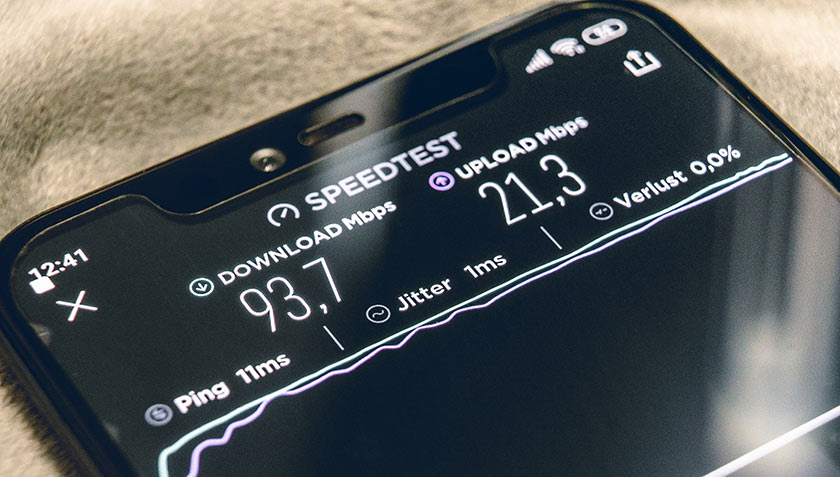
Funkkanal ändern, MU-MIMO & WiFi 6
Gerade in dichtbesiedelten Gebieten sind Verbindungsabbrüche keine Seltenheit. Das liegt aber weniger daran, dass der Router von schlechter Qualität ist, sondern vielmehr an der hohen Anzahl von Funknetzen (Nachbarn und Repeater!) die allesamt mit derselben Frequenz arbeiten. Ältere Router-Modelle (vor 2009) senden und empfangen ausschließlich im 2,4 GHz Bereich, der 13 Kanäle zur Verfügung stellt. Da die genutzten Kanäle bei (älteren) Routern oft noch fix eingestellt sind, kommt es hier zu Überlappungen in der Datenübertragung.
Kurz gesagt: Je mehr Traffic im 2,4 GHz Bereich besteht, desto häufiger kommt es zu Kollisionen und desto stärker sinkt die Datenrate und die Zuverlässigkeit. Für schnelle Abhilfe kann hier das Ändern des Funkkanals sorgen. Dazu muss man sich lediglich in das Router-Menü einloggen und nach den Menüpunkten „WLAN“ bzw. „Funkkanal“ (vom jeweiligen Modell abhängig) suchen. Meist sind die Kanäle eins, sechs und elf optimal, diese sind die einzigen drei Kanäle, die sich nicht gegenseitig stören. Manche Router zeigen die Auslastung der einzelnen Kanäle aber auch an.
Um Festzustellen, wie „belegt“ ein Kanal ist, kann man beispielsweise auf das Tool InSSIDer zurückgreifen. Die Software ist ein Netzwerktool, das alle WLAN-Netze der Umgebung aufspürt und analysiert. Sie liefert unter anderem Informationen über Signalstärke, genauen Standort des Routers und Sicherheitseinstellungen. Wichtig sind vor allem die Angaben „Co-Channel“ und „Overlapping“. Dort sieht man, ob ein anderes WLAN auf demselben Funkkanal sendet wie Ihres beziehungsweise ob ein Stör-WLAN einen Kanalbereich nutzt, der sich mit dem des eigenen WLANs überschneidet. Optimal ist, wenn bei beiden Kategorien eine Null anzeigt wird.
Für den privaten Gebrauch gibt es auch diesen gratis Heatmapper um die Signalstärke des eigenen WLANs zu messen: https://wifi.ekahau.com/heatmapper
Obwohl viele Router inzwischen auch im 5 GHz Bereich senden können, kann man auf das gute alte 2,4 GHz Band übrigens nicht verzichten. Neben einer höheren Reichweite (auch Wände werden von dieser Frequenz leichter durchdrungen) ist es nämlich auch zu jenen (älteren) Endgeräten kompatibel, die noch keine 5 GHz Übertragung unterstützen.
Ist der eingesetzte Router zu alt (oder handelt es sich ganz einfach um ein „Billigmodell“ eines Providers), kann es sich durchaus lohnen, ein paar Euro in ein neues Modell zu investieren. Hochwertige (neuere) Router könnten nämlich automatisch zwischen den zwei Frequenzbändern wechseln, und unter Umständen ist sogar bereits WiFi 6 im Gerät integriert. Dieser noch recht neue Standard soll die Geschwindigkeit nämlich um mindestens 30 Prozent erhöhen. Zudem können mehr Geräte parallel genutzt werden, ohne dass die Verbindungsqualität darunter leidet. Das Rezept von Wi-Fi 6 heißt „Orthogonal Frequency Division Multiple Access“ oder kurz OFDMA. Jeder Kanal kann damit in zusätzliche Subkanäle aufgeteilt werden, um so gleichzeitig mit mehreren verbundenen Geräten kommunizieren zu können. Ebenfalls bei WiFi 6 mit an Bord ist eine verbesserte Variante von MU-MIMO, eine parallele Kommunikation mittels mehrerer Antennen.
Je mehr Geräte mit einem WLAN verbunden sind, desto langsamer wird es. Das liegt daran, dass die meisten Router nur mit einem Gerät (Smartphone, Notebook, Tablet usw.) kommunizieren können. Wenn also ein Single-User (SU-MIMO) Router verwendet wird, wartet jedes Gerät, bis es dran ist, Daten vom Internet zu empfangen und zu versenden. Das führt zur Warteschlange. Die „Multi-User Multiple-Input, Multiple-Output Technologie“, auch MU-MIMO oder AC-WLAN genannt, ermöglicht einem WLAN-Router dahingegen die Kommunikation mit mehreren Geräten gleichzeitig. Dadurch wird die Zeit reduziert, die jedes Gerät auf ein Signal warten muss, und die Geschwindigkeit wird erheblich erhöht. Angesichts der Tatsache, dass in den Haushalten immer mehr WLAN-Geräte zu finden sind, kann MU-MIMO für eine erhebliche Verbesserung des WLAN-Netzwerks sorgen.
Sicher ist sicher
Nicht zu vernachlässigen ist, nebst der Performance natürlich, auch die Frage nach der Datensicherheit im eigenen WLAN-Netzwerk. Während für den Zugriff aufs Firmennetzwerk vermutlich eine mehr oder weniger sichere VPN-Verbindung zur Verfügung steht, ist der heimische Router nicht selten ungeschützt – und stellt somit die größte Schwachstelle im gesamten Netzwerk dar.
Dass man die Passwörter (WLAN-Passwort + Zugang zum Router-Menü) nach der ersten Inbetriebnahme ändern sollte, versteht sich ohnehin von selbst. Für gewöhnlich ist auf dem Router nämlich ein werkseitiger WLAN-Schlüssel aufgedruckt, der für Hacker im Regelfall kein gröberes Problem darstellt. Als neues Passwort nimmt man am besten eine komplexe Abfolge von Groß- und Kleinbuchstaben, Zahlen und (wenn möglich) Sonderzeichen, die keinen Sinn ergeben. Gleichzeitig sollte man auch die SSID, also den Namen des WLAN-Netzwerkes, ändern. Die standardmäßige SSID lässt nämlich Rückschlüsse auf den Router-Hersteller zu, was einem potenziellen Hacker zusätzliche Einbruch-Tipps liefert.
Beide Einstellungen lassen sich im Router-Menü anpassen. Und wenn man schon mal drin ist, sollte man auch kontrollieren, ob in den Verbindungseinstellungen die Verschlüsselung aktiviert ist.
Finger weg von WEP Verschlüsselung und auch die WPS Verbindungstaste sollte man nicht verwenden. Diese beiden Verschlüsselungsverfahren wurden schon lange geknackt und gelten als unsicher. Aktuelle Geräte setzen ausschließlich auf WPA/WPA2.
Ebenfalls im Router-Menü kann man den aktuellen Status des Heimnetzwerks kontrollieren. Dort sieht man, welche Geräte verbunden sind bzw. für welche Geräte Verbindungen eingerichtet wurde. Ist dort ein unbekanntes Smartphone oder Notebook zu sehen, sollte dieses sofort gelöscht und gleichzeitig alle Zugangsdaten geändert werden. Das Router-Protokoll zeichnet wiederum sämtliche Aktivitäten, die im Netzwerk passieren, auf. Ein kurzer Blick darauf kann ab und an nicht schaden. Und last but not least sollte auch die Firmware des Routers immer am neuesten Stand gehalten werden. Bei hochwertigen Routern geschieht dies aber ohnehin automatisch.
Weitere Artikel:
Blogartikel: Internetzugang, Bandbreite & E-Mail – IT-Infrastruktur Teil 1
Blogartikel: Netzwerk, Switches & WLAN – IT-Infrastruktur Teil 3
Du hast noch Fragen zu WLAN-Lösungen im Home Office?
Kontaktiere uns über das untenstehende Formular oder auch unter +43 1 3434333
und office@techbold.at. Unsere vollständigen Adressdaten findest du hier
Sie sehen gerade einen Platzhalterinhalt von HubSpot. Um auf den eigentlichen Inhalt zuzugreifen, klicken Sie auf die Schaltfläche unten. Bitte beachten Sie, dass dabei Daten an Drittanbieter weitergegeben werden.
Mehr Informationen
Evelyn Heinrich
Head of Account Management
oder ein Account Manager aus ihrem Team melden sich umgehend.